Fără îndoială, fișierele OGG au o calitate excelentă a sunetului. Prin urmare, are suport limitat de la playerele media și este neglijat de dispozitivele Apple. Prin urmare, pentru a vă bucura de coloana sonoră cu acest format pe diverse dispozitive, încercați să le convertiți în WAV. În plus, WAV are o calitate care se aliniază cu calitatea pe care o are OGG, de aceea mulți preferă să aleagă WAV în detrimentul OGG. Mergând mai departe, prin acest articol, veți fi adus la cele mai bune convertoare OGG în WAV din prezent, care vă vor face să lucrați ca un profesionist.
Partea 1. Cum diferă WAV de OGG
Fundația Xiph.Org a menținut un container de fișiere audio excelent, gratuit, numit OGG. În plus, se știe că acest format are o calitate impecabil de înaltă a sunetului, într-un fișier de dimensiune mică. Cu toate acestea, OGG tinde să aibă pierderi atunci când este comprimat și nu putem nega faptul că nu este suportat de diverse dispozitive.
Pe de altă parte, fișierul audio WAV sau Waveform este un fișier audio care conține o fidelitate ridicată a aplicațiilor în înregistrare. Indiferent că este unul dintre formatele audio vechi, calitatea sa nu se estompează niciodată. De fapt, mulți sunt încă pasionați să-l folosească datorită sunetului său asemănător CD-ului, de asemenea, deține date fără pierderi și precise. Mai mult decât atât, în comparație cu OGG are o compatibilitate mai mare cu dispozitivele media player.
Partea 2. Cum să convertiți OGG în WAV pe Windows și Mac Like a Pro
Convertiți OGG în WAV pe Linux, Mac și Windows ca un profesionist cu AVaide Convertor video. Acest software poate fi definit ca convertorul suprem astăzi, datorită instrumentelor și caracteristicilor puternice care produc rezultate impresionante în orice format. În plus, acest lucru convertește uimitor fișierul în vrac, într-un timp foarte limitat, deoarece conține o tehnologie ultrarapidă în procesul de conversie. În afară de asta, permite producerea de fișiere fără filigrane și vă permite să partajați instantaneu rezultatul nou convertit la cele mai populare rețele sociale și site-uri de streaming video.
- Funcționează perfect într-un proces de conversie în bloc.
- Cu o gamă largă de suport în diverse formate video și audio.
- Convertește fișierele prin tehnologia ultrarapidă.
- Permite realizarea de filme proprii, colaje video, 3D, GIF și DVD-uri Rip în orice format de care aveți nevoie.
- Vine cu nenumărate instrumente care ajută la îmbunătățirea fișierului ca un profesionist.
Pași detaliați despre cum să schimbați OGG în WAV cu AVAide Video Converter
Pasul 1Încărcarea fișierelor OGG
Lansați software-ul instalat pentru a începe încărcarea. Faceți clic pe Adăugați fișiere butonul, apoi atașați câte fișiere doriți. În caz contrar, pentru a face sarcina cu ușurință, trebuie doar să trageți și să plasați toate fișierele OGG de pe interfață.
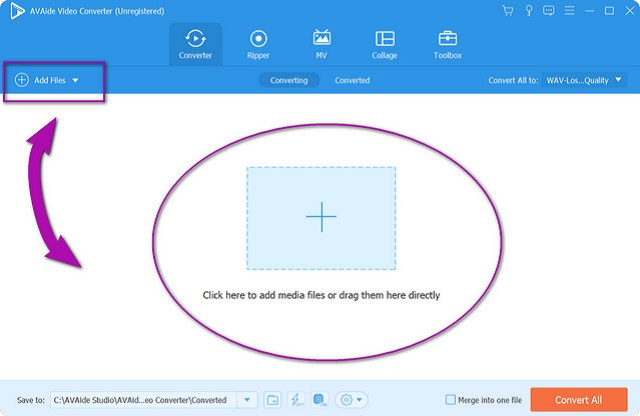
Pasul 2Setarea ieșirii
Setarea fișierelor OGG în fișiere WAV se poate face în două moduri. În primul rând, puteți merge direct la Convertiți totul în porțiune sau faceți clic pe Săgeată pe partea de coadă a fiecărei pile. În faza de setare, alegeți WAV de la Audio listă pentru a converti OGG în WAV pe Windows.
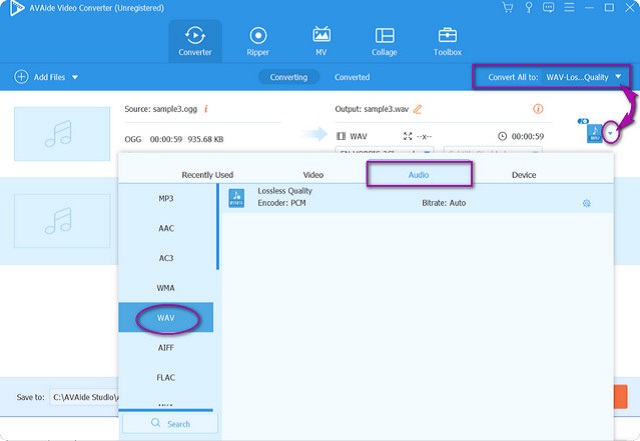
Pasul 3Începeți procesul de conversie
Când toate fișierele sunt setate la WAV, puteți apăsa în sfârșit butonul Convertiți tot butonul roșu. Prin aceasta, am dori să observați procesul de conversie super-rapid adus de acest software.
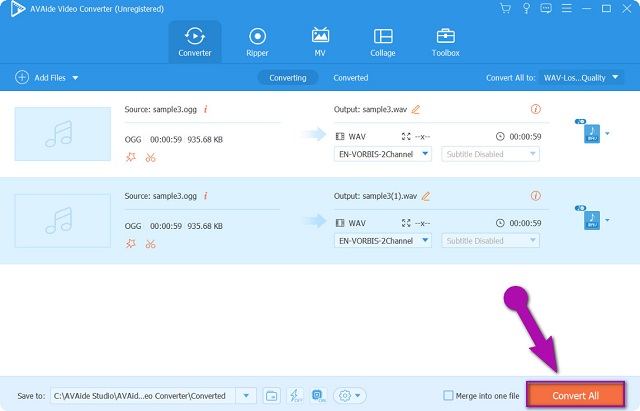
Pasul 4Verificarea desemnării fișierului
Pentru a verifica fiecare fișier convertit, puteți merge la Convertit porţiune. Toate fișierele finalizate sunt desemnate în folderul convertit AVaide de pe dispozitivul dvs. Prin urmare, dacă doriți să aveți un folder personalizat, îl puteți seta făcând clic și răsfoind Salveaza in porţiune.
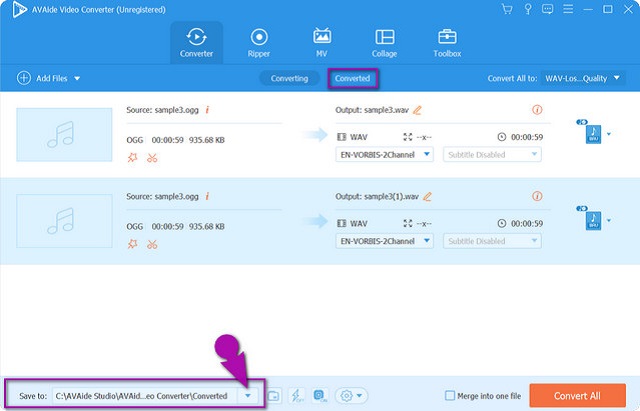
Partea 3. Cum să convertiți gratuit OGG în WAV online
Există o mulțime de convertoare OGG în WAV online pe care le puteți folosi gratuit. Mai jos sunt câteva dintre ele care permit nu doar conversia gratuită, dar oferă și rezultate excepționale.
1. AVaide Free Video Converter
Pentru cei care ar dori să experimenteze cel mai ușor proces de conversie, încercați AVaide Free Video Converter. Această soluție online remarcabilă are o interfață foarte simplă, se potrivește începătorilor și este iubită de experți. Mai mult decât atât, nu este doar un convertor, deoarece permite, de asemenea, utilizatorilor să editeze fișierul după rata de biți, framerate, canal, codificator și multe altele. În mod uimitor, niciun filigran și nicio reclamă nu vă va agoniza în timp ce îl utilizați. Prin pașii simpli de mai jos, veți face lot convertiți OGG în WAV online gratuit.
Pasul 1Încărcați fișierele
Vizitați site-ul web pentru a obține lansatorul. Apoi, faceți clic pe Adauga fisier butonul de pe interfață și începeți să încărcați mai multe fișiere OGG pentru a le converti toate odată.
Pasul 2Presetat la WAV
Faceți clic pe fiecare fișier OGG, apoi apăsați pe Notă imagine pentru a vedea WAV din lista audio. De asemenea, puteți premodifica canalul de ieșiri, rata de biți, rata de eșantionare și codificatorul țintind Setare pictograma de lângă fișier.
Pasul 3Începeți acum să convertiți
În sfârșit poți lovi Convertit butonul și răsfoiți pentru a selecta destinația fișierului. Ulterior, procesul de conversie rapidă va începe, așteaptă și verifică fișierele convertite după.

2. UniConverter online
UniConverter este un alt convertor ideal OGG în WAV gratuit online. De asemenea, acest instrument online al Wondershare este, de asemenea, de încredere în editarea și îmbunătățirea fișierelor înainte de partajarea către site-urile de streaming. Cu toate acestea, funcționează numai cu dimensiunea fișierului de până la 100 MB pentru conversie. Pe de altă parte, mai jos sunt furnizați pași simpli pentru a vă ghida.
Pasul 1Vizitați site-ul web, apoi accesați imediat Convertit și alegeți OGG și Pentru și selectați WAV.
Pasul 2Încărcați fișierul OGG făcând clic pe Alege fisierele buton.
Pasul 3În cele din urmă, lovește Convertit butonul pentru a începe procesul de conversie. Așteptați finalizarea procesului, apoi descărcați-l.
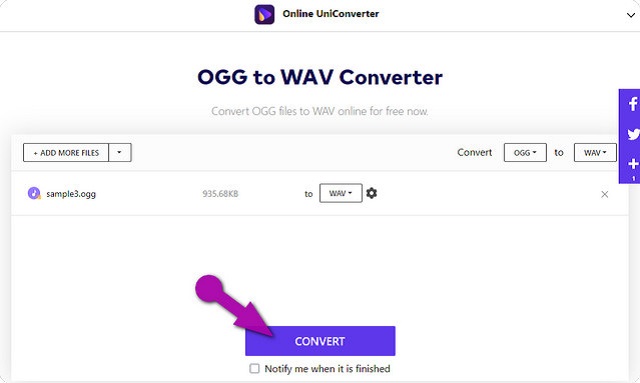
3. ZamZar
ZamZar este un convertor OGG în WAV gratuit online. În plus, permite o varietate de conversii în diferite tipuri de formate. În ciuda faptului că sunteți gratuit, vi se poate permite să încărcați fișiere de până la 50 MB. Astfel, prin pașii furnizați mai jos, puteți obține o ieșire WAV instantanee.
Pasul 1Pe site, încărcați imediat fișierul OGG făcând clic pe Adăugați fișiere fila.
Pasul 2Convertiți fișierul OGG în WAV făcând clic și alegând din Schimba in buton.
Pasul 3Loveste Convertiți acum pentru a începe procesul de conversie. Așteptați să se termine, apoi descărcați fișierul convertit.
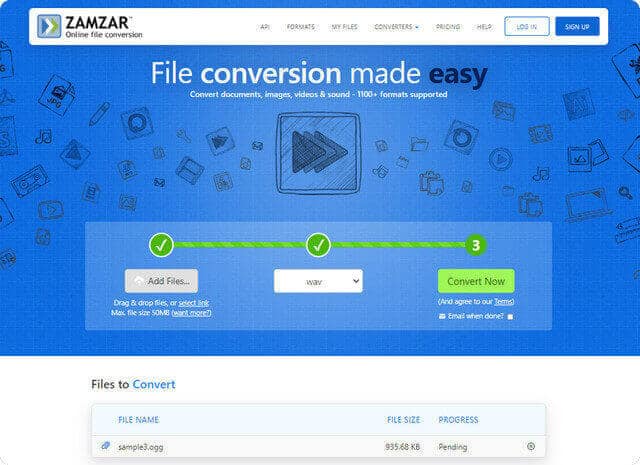
Partea 4. Întrebări frecvente despre OGG și WAV
Pot folosi iTunes pentru a converti OGG în WAV pe Mac?
Da. iTunes are un instrument de conversie care convertește diferite formate de fișiere, cum ar fi OGG.
Care este mai bun ca calitate? OGG sau WAV?
În ceea ce privește calitatea, WAV îl are pe cel mai înalt, de aceea experții preferă să aibă acest format în detrimentul altora.
VLC poate fi considerat un convertor audio de la OGG la WAV?
Da. VLC poate fi, de asemenea, ideal în conversia fișierelor audio, cum ar fi OGG în WAV.
Compatibilitatea dispozitivului pe fișiere înseamnă mult pentru mulți utilizatori. Prin urmare, prin acest articol, veți determina importanța conversiei fișierului mai puțin potrivit, cum ar fi OGG, într-o adecvare mai largă, cum ar fi WAV, menținând în același timp calitatea înaltă.
Setul dvs. complet de instrumente video care acceptă peste 350 de formate pentru conversie la calitate fără pierderi.
Convertiți în WAV
- Convertiți AVI în WAV
- Convertiți AMR în WAV
- Convertiți AIFF în WAV
- Convertiți M4A în WAV
- Convertiți AAC în WAV
- Convertiți FLAC în WAV
- Convertiți AC3 în WAV
- Convertiți MP4 în WAV
- Convertiți MOV în WAV
- Convertiți MKV în WAV
- Convertiți M4V în WAV
- Convertiți FLV în WAV
- Convertiți WMV în WAV
- Convertiți WebM în WAV
- Convertiți WMA în WAV
- Convertiți VOB în WAV
- Convertiți SWF în WAV
- Convertiți OGG în WAV
- Convertiți MTS în WAV
- Convertiți MPEG în WAV
- Convertiți CAF în WAV
- Convertiți APE în WAV



 Descărcare sigură
Descărcare sigură


